* Dette indlæg er en del af iPhone livnyhedsbrevet dagens tip. Tilmelde. *
Din iPhones Auto-Brightness-funktion justerer automatisk din skærms lysstyrke; hvis du er i svag belysning, dæmpes din iPhone-skærm automatisk, så den matcher den, og hvis du er ude i solen, lyser skærmen op igen. Hvis du vil forhindre justeringen i at ske, viser vi dig, hvordan du slår funktionen fra.
Hop til:
- Sådan slår du automatisk lysstyrke fra (og tænder den igen)
- Juster lysstyrken fra kontrolcenteret
- Juster lysstyrke fra Indstillinger
Sådan slår du automatisk lysstyrke fra (og tænder den igen)
Denne funktion er slået til som standard, men hvis du ikke kan lide, at skærmens lysstyrke ændrer sig med dit miljø, viser vi dig, hvordan du slår automatisk lysstyrke fra. Hvis du ved et uheld har slået det fra og gerne vil reaktivere det, kan du lige så nemt også gøre det!
- Gå til Indstillinger.

- Rul ned og tryk på Tilgængelighed.
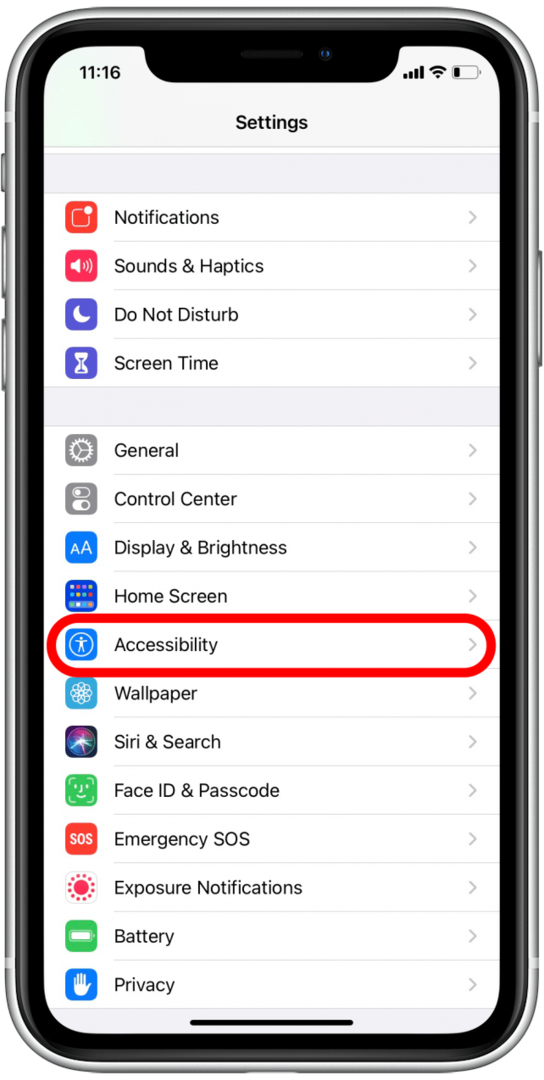
- Tryk på Display & tekststørrelse.
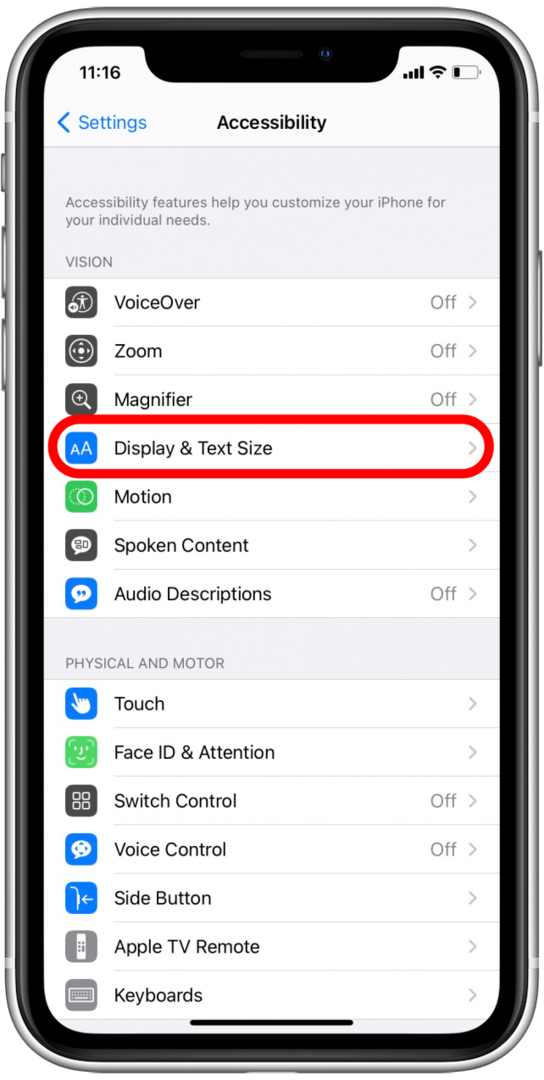
- Find Auto-lysstyrke nederst på listen, og slå den til eller fra efter ønske.
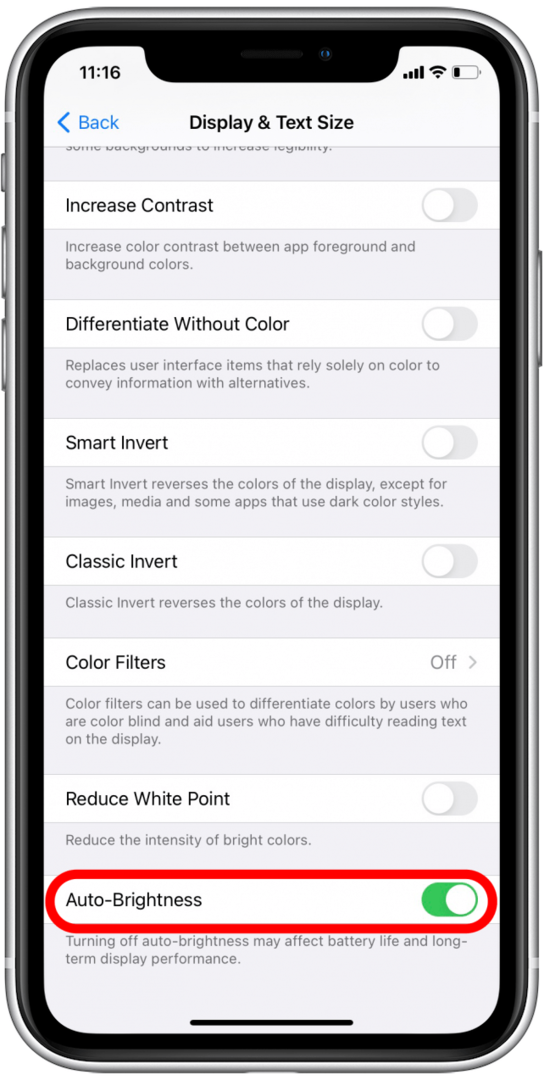
Juster lysstyrken fra kontrolcenteret
Før du ændrer dine lysstyrkeindstillinger, er en ting at overveje, at indstilling af skærmen til at være permanent lysere vil påvirke din batterilevetid. Holder din skærm lys bruger meget batteri, og hvis du vil have det lyst hele tiden, holder dit batteri ikke så længe. Omvendt, hvis du vil forlænge din batterilevetid, kan det hjælpe at indstille din skærm til at være svagere.
- Stryg ned fra øverste højre hjørne af din skærm.
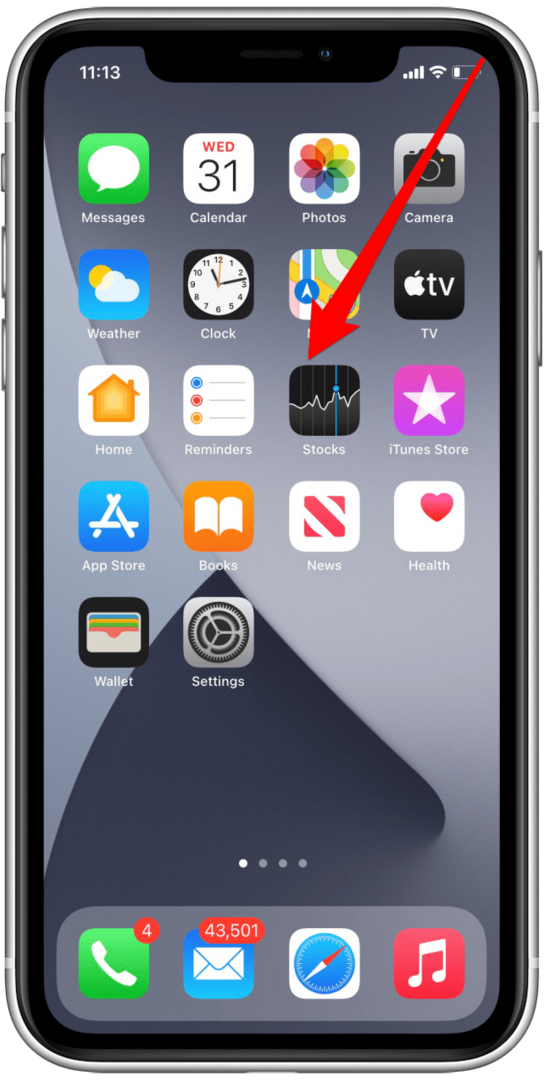
- Juster lysstyrken op eller ned ved at skubbe ikonet med din finger.
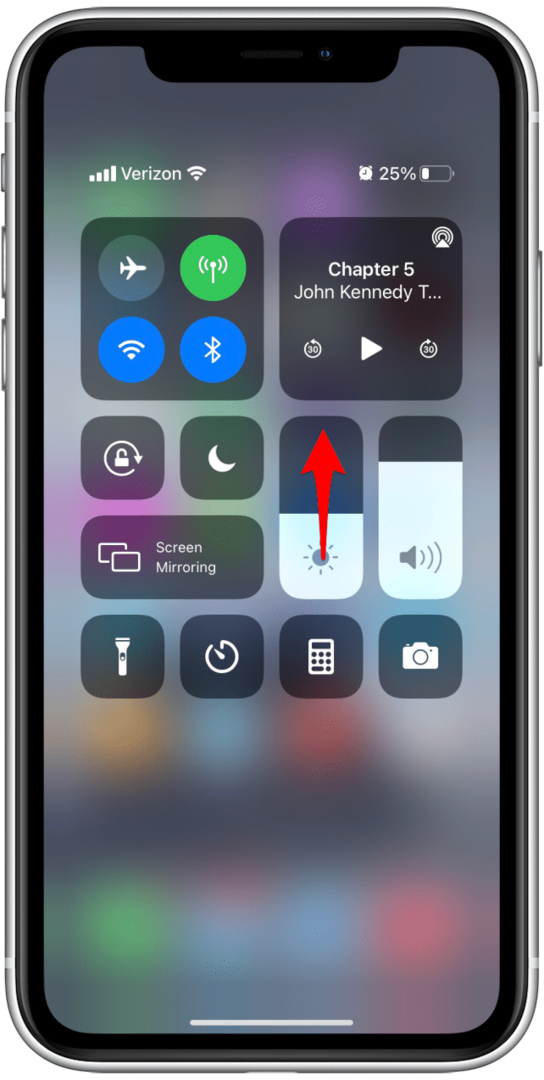
Juster lysstyrke fra Indstillinger
- Gå til Indstillinger.

- Rul ned og tryk Display & lysstyrke.
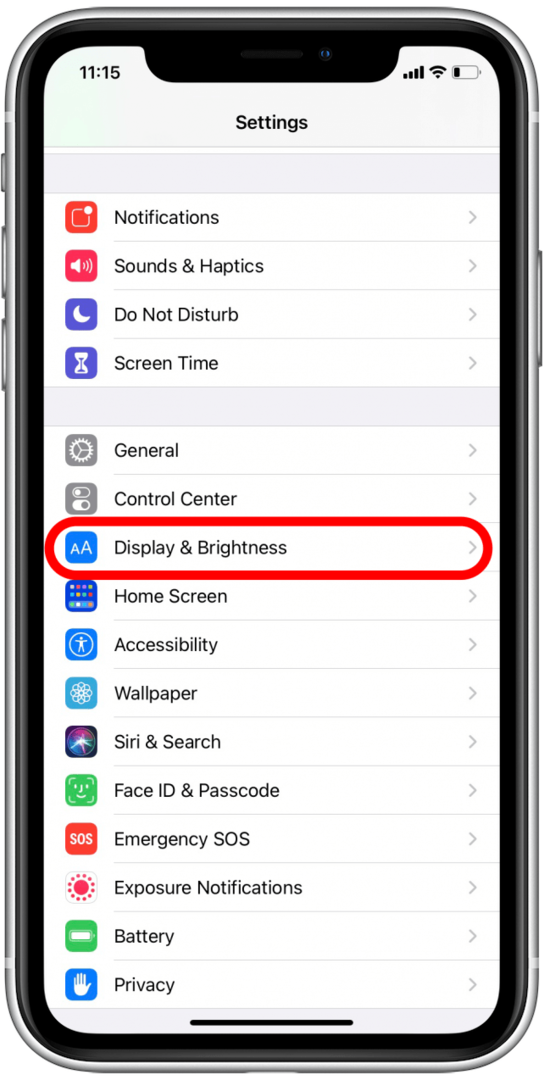
- Brug Skyder for lysstyrke at justere. Du finder lav lysstyrke i venstre ende og høj lysstyrke i højre ende.
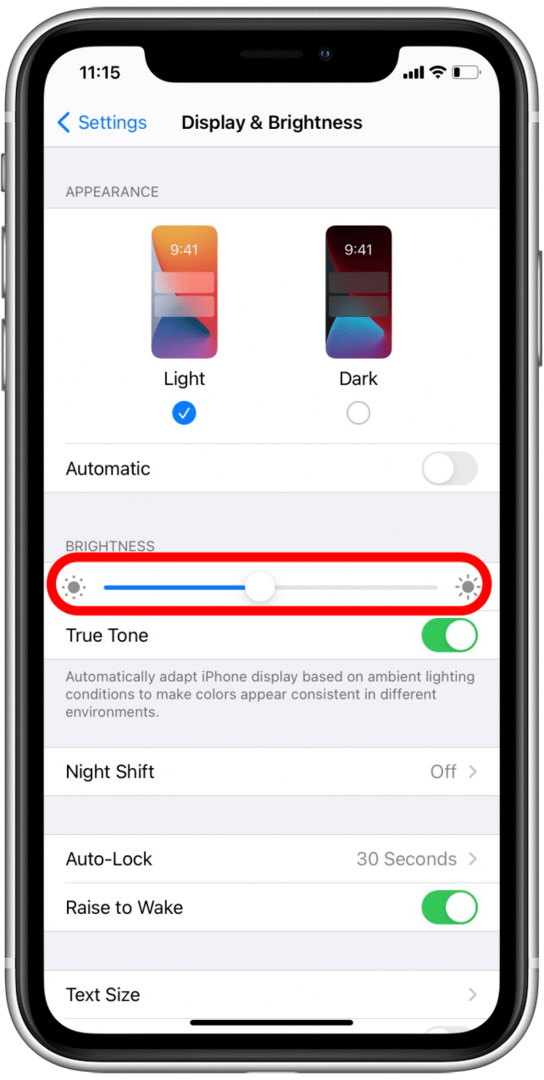
Nu kender du ins og outs ved at justere din skærms lysstyrke og kan vælge de indstillinger, der passer bedst til din livsstil. Bare husk, at et af de største iPhone-batteriforbrug er en lysstærk skærm, der er tændt meget, så husk det, når du foretager dine justeringer.